用CAD绘制装配阀体的球心怎么操作?
用CAD绘制装配阀体的球心怎么操作?
在上一篇章中讲解了法兰母体、阀体接头、接头螺杆、密封圈的绘制步骤,今天小编将继续讲解阀体的装配零件—球心,下面是具体的绘制步骤。
1.打开CAD,打开“阀体装配图”文件,在图层特性管理器面板中新建一个图层,命名为“球心”。只显示0图层和球心图层,然后双击球心图层在该图层绘制图形。
2.首先我们将视图环境切换至“西南等轴测”,再输入“SPH”调出球命令,然后以(0,0,0)为球心绘制半径为20的球体。再输入“UCS”后将X轴转转90度。最后输入圆柱体命令“CYL”以(0,0,20)为中心点,绘制半径为14,高为40的圆柱体。
![]()
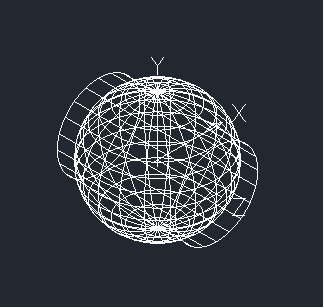
3.输入“UCS”后将X轴转转-90度。接着我们在命令行输入长方体命令“BOX”绘制一个长方体,具体参数如图。

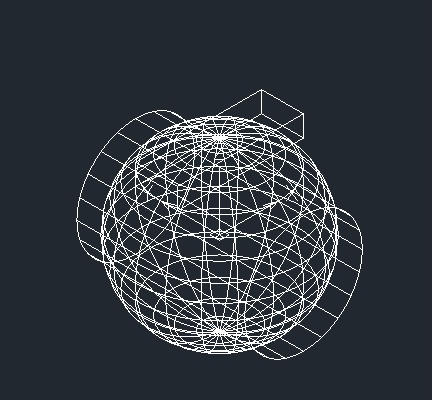
4.输入“SUB”调出差集命令,先选择球体后按空格。再选择圆柱体和长方体,后按空格,球心就绘制完成了。
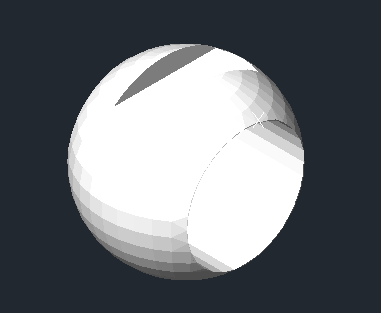
以上就是CAD建模球心的步骤,关于阀体其他的装配零件的绘制大家可以翻阅我们官网之前的篇章中学习。
推荐阅读:国产CAD
推荐阅读:如何批量统计CAD中各个线段的长度?




























